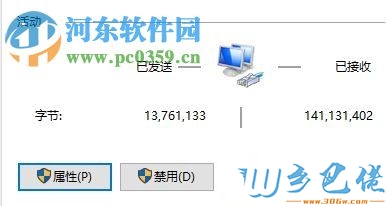
拨号连接是我们在使用宽带连接网络的方法之一,由于win10系统的兼容性还没有优化到最好,因此很多用户在使用这个系统来拨号连接的时候总是会被提示;“拨号连接已阻止”。出现这个故障的原因也不难理解,这是由于电脑中的某些服务组件没有安装造成的,只要我们对服务进行修复就可以重新使用拨号连接功能连接网络了。那么你知道该如何才能重新安装这些出现故障的服务组件么? 方法步骤:
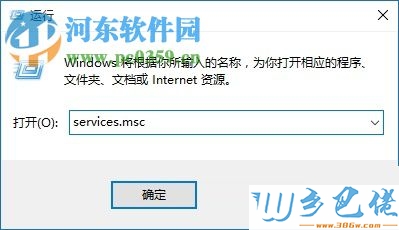
1、打开电脑之后使用Win+r调出系统中的运行界面,进入运行之后在输入框中输入命令:services.msc并按下回车键来打开电脑中的服务设置界面。
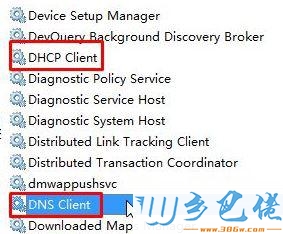
2、打开下面的服务界面之会在右侧找到名称为:DNS Client和DHCP Client的服务,查看一下他们的服务状态是不是正在运行中!
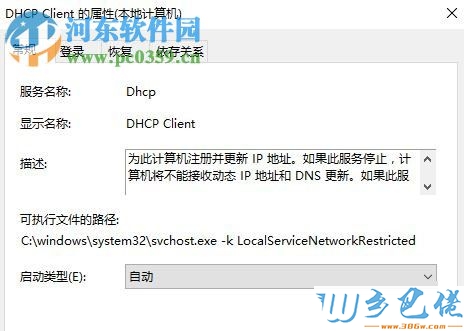
3、若是存在没有启动的服务就使用鼠标双击打开它的设置界面,将它们的启动类型设置为自动模式,并且点击应用按钮进行启动。然后单击状态下的启动按钮来进行开启服务的状态,完成以上的步骤之后记得点击确定进行保存哦!

4、然后回到电脑中使用鼠标右键单击右下角的网络连接标志,打开其中的网络和共享中心选项!
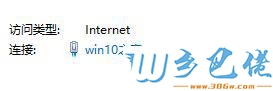
5、进入共享中心界面之后找到其中连接的络使用鼠标双击其中的以太网!
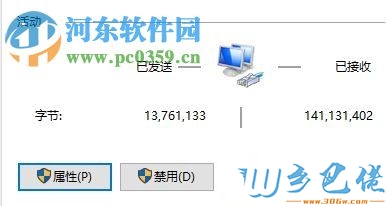
6、接着在打开的属性设置界面中单击左侧的属性设置按钮!
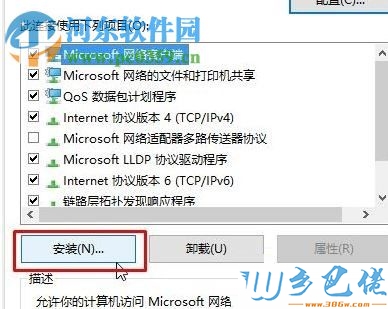
7、进入网络属性界面之后单击左下角的安装!

8、打开安装界面之后需要社会中一下安装的功能类型,选择协议一栏之后使用添加按钮进入协议添加界面。在新的窗口中找到ReliableMulticast Protocol协议之后使用鼠标单击选中它并保存!这样我们在保存完成之后注销一下电脑皆可以使用拨号连接功能了!
上述步骤就是小编解决在win10系统中弹出“拨号连接已阻止”的方法了,有需要解决这问题的小伙伴们都快动手试一试吧!


 当前位置:
当前位置: